Ajuda online de GoodBarber
iOS - Transferir o app para outra conta Apple Developer
Informações gerais sobre a transferência
- O seu app permanece na loja durante a transferência
Não há necessidade de tirar o seu app da App Store para transferi-lo para outra conta de desenvolvedor.
Os seus usuários também podem continuar fazer o download do seu app, bem como enviar notas e resenhas.
Claro, eles também poderão baixar outras atualizações, mesmo depois do app ser transferido.
- Não há limite para o número de apps que você pode transferir.
O único requisito é transferi-los um por um.
- A transferência do app deve ser iniciada pelo Team Agent, proprietário do app.
A Apple define como Team Agent a pessoa que é legalmente responsável pelo app e possui o acesso à conta App Store Connect onde o app será publicado.
- Para permitir o pedido de transferência, o destinatário Team Agent deve fornecer a sua Apple ID e o Team ID para o Team Agent que inicia o processo de transferência.

Onde encontrar o Team Agent e o Team ID
Para encontrar o Team ID e o Team Agent Apple ID, acesse a sua Apple Developer Account > Membership.
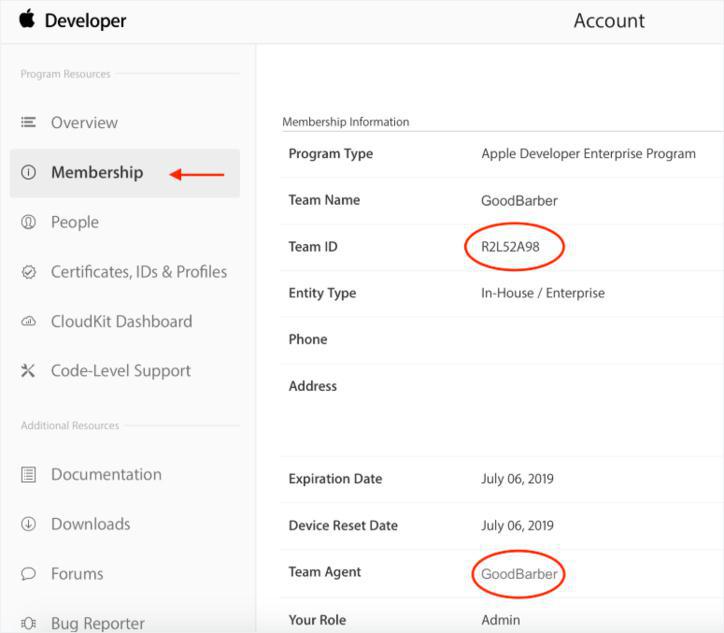
Requisitos para transferir o seu app
Para transferir o seu app para outra conta developer, alguns requisitos deve ser seguidos.
-A sua conta Apple Developer não pode estar pendente para validação ou modificação. Nem deve ser a conta para onde o app será transferido.
- O estado do app deve permitir a transferência.
Basicamente, é qualquer um dos estados da lista abaixo: (tendo em conta que o app tenha sido publicado pelo menos uma vez antes da transferência):
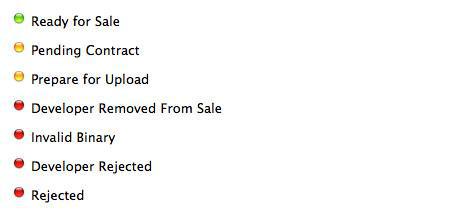
Precauções antes de iniciar a transferência
A Apple recomenda que salve as informações necessárias depois do app ser transferido, como:
- o Catalog Report (disponível na página principal da conta App Store Connect onde o app está publicado),
- as datas de lançamento do app na loja,
- informação a respeito de vendas e downloads do app.
Uma vez feito isto, você pode solicitar que o app seja transferido.
Iniciar a transferência do app
1 - Acesse a conta App Store Connect
2 - Clique em “My Apps”;
3 - Selecione o app a ser transferido. Clique em “Transfer App”.
Verifique que o app possui todos os requisitos referidos anteriormente. Se positivo, clique em “Continue”.
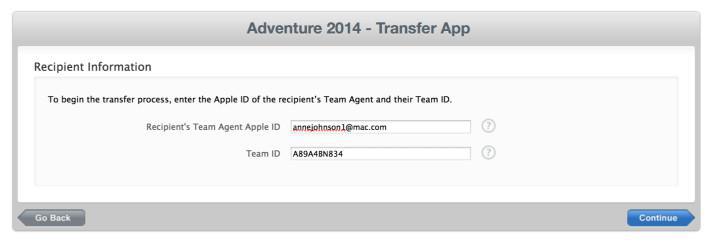
4 - Verifique todas as informações, os termos do acordo
5 - Selecione “I have read and agree to the agreement presented above."
6 - Clique em “Request for transfer” e em “Done” para voltar à página de apresentação do app.
Nota: Durante o período de transferência, o estado do app não muda, mas a indicação “Pending transfer” é adicionada.
Existe também a possibilidade de modificar o preço do seu app na loja neste período.
Aceitação da transferência do app
O receptor do app deve aceitar o pedido de transferência em 60 dias.
Quando o Team Agent da conta recetora, entrar na sua conta App Store Connect, uma notificação irá informa-lo que o app está com transferência pendente.
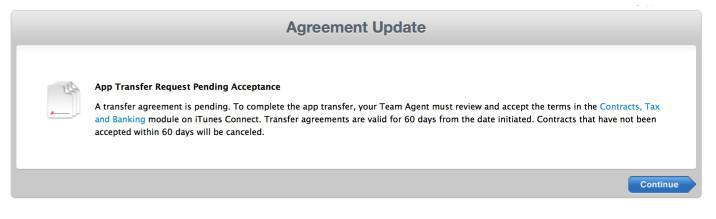
Na mensagem apresentada, é necessário clicar em “Contract, Tax and Banking”
Na seção Transfer Agreement > “Contract in Process”,
1 - Selecione o app que está em pending transfer
2 - Clique em “Review”.
3 - Depois preencha a informação sobre o seu app como se fosse um envio normal
4 - Aceite os termos do acordo e valide.
Notas:
- A transferência pode demorar até 2 dias úteis e, durante esse tempo, o estado do app será “Processing App Transfer”.
- As discussões em progresso no Resolution Center serão fechadas, assim como a possibilidade de modificar os metadados do app.
- Assim que a transferência for concluída, o app pertence ao destinatário. Já não irá aparecer na conta inicial.
Atualizar os certificados após a transferência
É muito importante que o destinatário esteja bem informado acerca das funções adicionais do app, para que possa manter o app atualizado na loja.
Para manter a funcionalidade Notificação push, os certificados do app devem ser renovados pelo destinatário do app após a transferência.
Como você deve saber, o SSL Push Certificate é criado com a App ID do seu app.
A App ID é automaticamente transferida para o Member Center do destinatário, ao mesmo tempo que o app é transferido para a respetiva conta App Store Connect.
Contudo, o SSL Push Certificate associado à App ID não é transferido, esta é a razão pela qual o destinatário tem de criar um novo Push Certificate.
 Design
Design